როგორ შევცვალოთ საწყისი გვერდი და გაშვების ქცევა Windows-ში
რა უნდა იცოდეთ
- Chrome: სამი წერტილიანი მენიუში აირჩიეთ პარამეტრები. ჩართვა Მთავარი გვერდის ღილაკის ჩვენება. აირჩიეთ შეიყვანეთ მორგებული ვებ მისამართი და შეიყვანეთ URL.
- IE 11: აირჩიეთ პარამეტრები მექანიზმი და აირჩიეთ ინტერნეტის პარამეტრები. შეიყვანეთ URL-ში მთავარი გვერდი განყოფილება. აირჩიეთ დაიწყეთ საწყისი გვერდით.
- Edge: გადადით სამპუნქტიან მენიუში > პარამეტრები > გაშვებისას > გახსენით კონკრეტული გვერდი ან გვერდები > დაამატეთ ახალი გვერდი. შეიყვანეთ URL და აირჩიეთ დამატება.
ეს სტატია განმარტავს, თუ როგორ უნდა შეცვალოთ საწყისი გვერდი და გაშვების ქცევა Windows 10, ვინდოუს 8, და Windows 7 გამოყენებით გუგლ ქრომი, Firefox, ოპერა, ზღვარი, და Internet Explorer 11.
როგორ შევცვალოთ Google Chrome-ის საწყისი გვერდი
უმეტესობა ვებ ბრაუზერები ამისთვის Windows შესთავაზეთ ნებისმიერი ვებსაიტის თქვენს მთავარ გვერდად მონიშვნის შესაძლებლობა. Google Chrome-ში შეგიძლიათ აირჩიოთ ერთი ან რამდენიმე გვერდი გაშვებისას:
-
აირჩიეთ სამი წერტილი Chrome-ის ზედა მარჯვენა კუთხეში და აირჩიეთ პარამეტრები ჩამოსაშლელი მენიუდან.

-
გადაახვიეთ ქვემოთ გარეგნობა განყოფილება და აირჩიეთ Მთავარი გვერდის ღილაკის ჩვენება გადართეთ მის გასააქტიურებლად (თუ ის უკვე არ არის ჩართული).
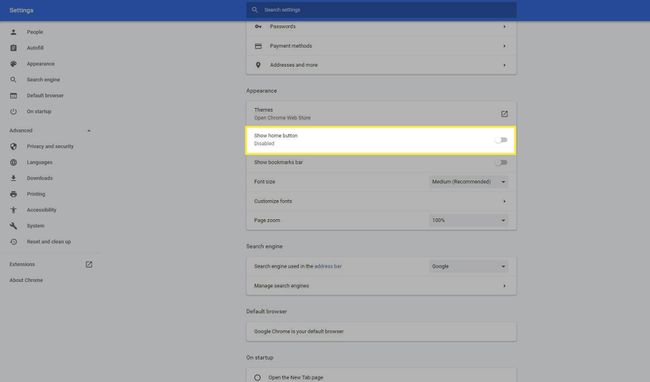
-
აირჩიეთ შეიყვანეთ მორგებული ვებ მისამართი და შეიყვანეთ URL თქვენთვის სასურველი საწყისი გვერდისთვის.

-
ალტერნატიულად, გადაახვიეთ ქვემოთ Საწყის ეტაპზე განყოფილება და აირჩიეთ გახსენით კონკრეტული გვერდი ან გვერდების ნაკრები დანიშნეთ რომელი გვერდები გსურთ გახსნათ Chrome-ის გახსნისას.
აირჩიეთ განაგრძეთ იქ, სადაც შეჩერდით დათვალიერების წინა სესიის აღსადგენად, ყველა ჩანართისა და ფანჯრის ჩატვირთვა, რომლებიც გახსნილი იყო ბოლოს, როცა იყენებდით Chrome-ს.

როგორ შევცვალოთ IE 11 გაშვების გვერდი
-ის საბოლოო ვერსია Internet Explorer საშუალებას გაძლევთ დააყენოთ მორგებული საწყისი გვერდი.
-
აირჩიეთ პარამეტრების მექანიზმი IE 11-ის ზედა მარჯვენა კუთხეში და აირჩიეთ ინტერნეტის პარამეტრები ჩამოსაშლელი მენიუდან.

-
გადადით გენერალი ჩანართში და საწყისი გვერდი განყოფილებაში, შეიყვანეთ URL, რომელიც გსურთ დააყენოთ თქვენს მთავარ გვერდად.
ცალკეულ ჩანართებში მრავალი გვერდის გასახსნელად, შეიყვანეთ თითოეული URL ცალკე ხაზში.

-
ში Დაწყება განყოფილება, აირჩიეთ დაიწყეთ საწყისი გვერდით.

როგორ შევცვალოთ საწყისი გვერდი Microsoft Edge-სთვის
Windows 10-ის ნაგულისხმევი ბრაუზერი, Microsoft Edge, აადვილებს კონტროლს, თუ რომელი გვერდი ან გვერდები იტვირთება გაშვებისას.
-
აირჩიეთ სამი წერტილი Edge-ის ზედა მარჯვენა კუთხეში.
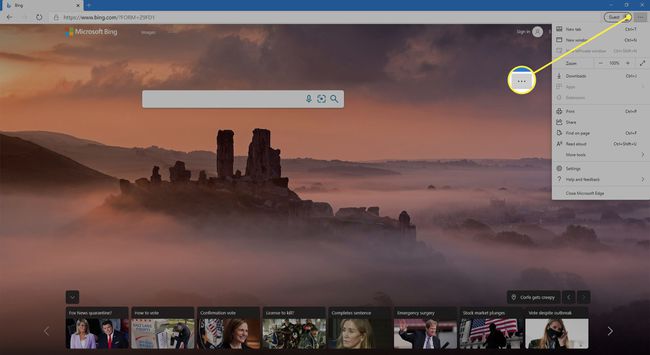
-
აირჩიეთ პარამეტრები ჩამოსაშლელი მენიუდან.

-
ში პარამეტრები პანელი, აირჩიეთ Საწყის ეტაპზე.

-
აირჩიეთ გახსენით კონკრეტული გვერდი ან გვერდები, შემდეგ აირჩიეთ დაამატეთ ახალი გვერდი.
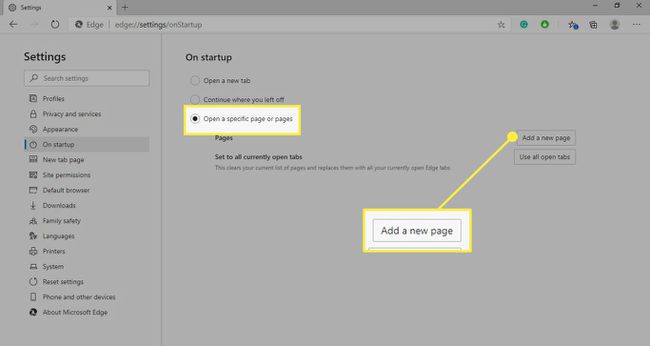
-
შეიყვანეთ სასურველი საწყისი გვერდის URL, შემდეგ აირჩიეთ დამატება.
აირჩიეთ ახალი ჩანართის გვერდი ქვეშ პარამეტრები რომ აკონტროლოთ რა გვერდი აჩვენებს Edge-ს ახალი ჩანართის გახსნისას.

როგორ შევცვალოთ Firefox-ის გაშვების გვერდი
Mozilla Firefox-ის გაშვების ქცევა კონტროლდება ბრაუზერის პარამეტრების მეშვეობით.
-
აირჩიეთ ჰამბურგერის მენიუ Firefox-ის ზედა მარჯვენა კუთხეში და აირჩიეთ Პარამეტრები ჩამოსაშლელი მენიუდან.
თქვენც შეგიძლიათ შეხვიდეთ შესახებ: პრეფერენციები მისამართების ზოლში Firefox-ის პარამეტრებზე წვდომისთვის.

-
გადადით მარცხენა პანელზე და აირჩიეთ მთავარი.
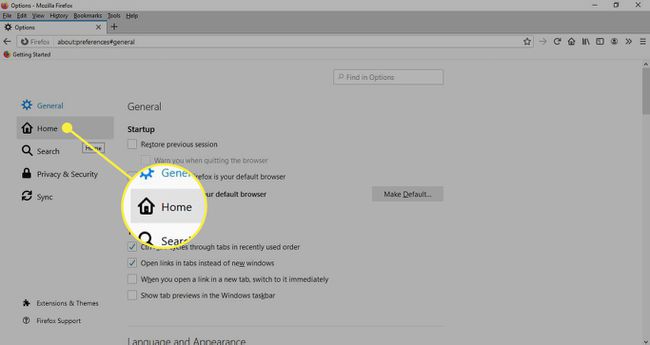
-
აირჩიეთ საწყისი გვერდი და ახალი ფანჯრები ჩამოსაშლელი მენიუ და აირჩიეთ მორგებული URL-ები.
გადაახვიეთ ქვემოთ Firefox მთავარი კონტენტი განყოფილება Firefox-ის ნაგულისხმევი საწყისი გვერდის მოსარგებად.

-
ჩაწერეთ URL სასურველი საწყისი გვერდისთვის. ცვლილებები ინახება ავტომატურად, ასე რომ თქვენ შეგიძლიათ დახუროთ Firefox პარამეტრები.
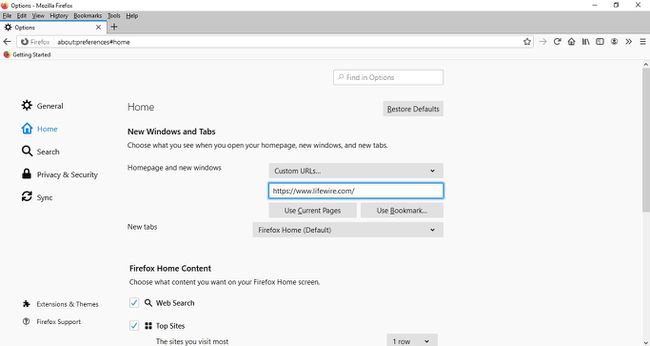
როგორ დავაყენოთ საწყისი გვერდი ოპერის ბრაუზერისთვის
Opera გთავაზობთ არჩევანს აჩვენოთ მისი Speed Dial ინტერფეისი ან თქვენი არჩეული გვერდი ყოველ ჯერზე, როდესაც აპლიკაციის გაშვება დაიწყება.
-
აირჩიეთ ო ბრაუზერის ზედა მარცხენა კუთხეში და შემდეგ აირჩიეთ პარამეტრები ჩამოსაშლელი მენიუდან.
ასევე შეგიძლიათ ოპერის პარამეტრებში მოხვედრა კლავიატურის მალსახმობის გამოყენებით ალტ+პ.
-
გადადით მარცხენა პანელზე და აირჩიეთ ძირითადი.
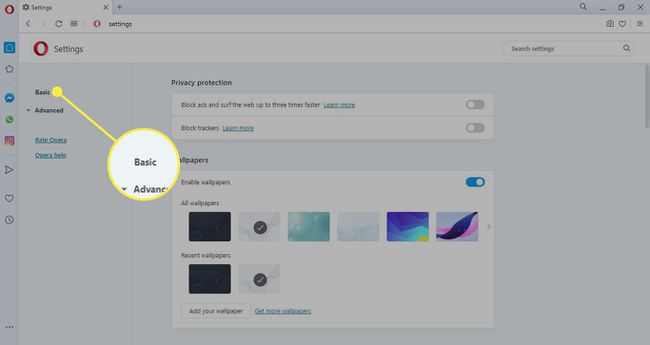
-
გადაახვიეთ ქვემოთ Საწყის ეტაპზე განყოფილება და აირჩიეთ გახსენით კონკრეტული გვერდი ან გვერდების ნაკრები.

-
აირჩიეთ დაამატეთ ახალი გვერდი.

-
შეიყვანეთ სასურველი URL, შემდეგ აირჩიეთ დამატება.

